Hagaaji 0xC00D36D5 Ma jiro kamarado ku lifaaqan Windows 10
Dhaqanka shaqada-guriga ayaa kaamirooyinka PC-yada ka dhigay aaladda ugu badan ee la dhex-dhisay ee waqtiyadan casriga ah. La yaab ma aha maadaama dhammaan shirarkii shakhsi ahaaneed iyo kuwa xirfadeedba loo qabto si dhab ah. Laakiin maxaa dhacaya haddii kamaradaadu ay ku guuldareysato inay ku shaqeyso bartamaha kulanka? Mararka qaarkood waxaa laga yaabaa inaad la kulanto wax kamarado ah oo(no cameras are attached ) qalad ku lifaaqan markaad isticmaalayso utility camera-gaaga. Isticmaalayaal dhowr ah ayaa la kulma 0xC00D36D5 wax kamarad ah oo ku xiran ma jirto. Haddii aad sidoo kale la kulanto dhibaato isku mid ah, waxaad joogtaa meesha saxda ah! Waxaan keennay hage qumman oo kaa caawin doona inaad hagaajiso koodka qaladka 0xC00D36D5. Markaa u diyaargarow oo sii wad akhriska!

Sida loo hagaajiyo 0xC00D36D5 Ma jiro kamarado ku lifaaqan Windows 10(How to Fix 0xC00D36D5 No Cameras are Attached in Windows 10)
Markaad la tacaalayso shir ama wicitaan muhiim ah, waxaad la kulantaa khaladka soo socda:
Ma heli karno kamaradaada(We can’t find your camera)
Hubi in uu ku xidhan yahay oo si sax ah loo rakibay, in aanu xidhin software-ka antivirus, iyo in darawalada kamaradaadu ay yihiin kuwo casri ah.(Check to be sure it’s connected and installed properly, that it isn’t being blocked by antivirus software, and that your camera drivers are up-to-date.)
If you need it, here’s the error code: 0xC00D36D5<NoCamerasAreAttached>
Qaladka degdega ah ayaa faahfaahinaya sababta arrinta. Erayada fudud halkan waxaa ah qaar ka mid ah sababaha suurtagalka ah kuwaas oo sababi kara dhibaatadan(causing this problem) PC-gaaga.
- Kamarada loo isticmaalo codsiyada kale ama barnaamijyada PC.
- Dareewalada(Outdated ) kamarada duugoobay
- Antivirus/ Firewall ayaa kamaradaada ka xannibaya inay gasho codsiga.
- Codsiga kamarada si sax ah uguma rakiban kombuyutarkaaga.
- Jiritaanka malware/ virus .
Hadda, u gudub qaybta xigta si aad u barato tillaabooyinka cilad-raadinta ee xallinta arrinta.
Qaybtan, waxaanu ku soo diyaarinay liis hababka cilad-raadinta kuwaas oo kaa caawin doona inaad saxdo qaladka laga hadlay. Waxaa lagugula talinayaa inaad raacdo hababka si isku mid ah si aad u hesho natiijooyin qumman.
Habka 1: Dib u bilaw Appka(Method 1: Restart App)
Sida tillaabada cilad-raadinta aasaasiga ah, waxaa lagugula talinayaa inaad dib u bilowdo codsigaaga shirarka fiidyowga marka aad la kulanto qaladka. Ka bax codsiga oo xidh dhammaan hababka la xidhiidha. Haddii aad dib u bilaabi karto kombayutarkaagii oo dib u bilaw arjiga. Ugu dambeyntii, hubi haddii 0xC00D36D5 aysan jirin kamarado ku lifaaqan qaladka go'an.
Habka 2: Hubi in kamaradu shidan tahay(Method 2: Ensure Camera is ON)
Mararka qaarkood, kamaradaada waxa laga yaabaa in la(camera may be turned) damiyo ama laga dhigo mid aan shaqayn. Markaa, ka hor intaadan raacin hababka horumarsan, hubi in kamaradaadu shidantahay. Waxaad taas ku samayn kartaa adigoo raacaya tillaabooyinkan:
1. Taabo oo Windows + I keys si aad u furto Windows Settings .
2. Guji Qarsoodiga(Privacy ) sida loo iftiimiyay.

3. Dooro ikhtiyaarka kamarada(Camera ) ee muraayadda bidix.
4. Hadda, dhinaca midigta ku eeg haddii kamaradu shidantahay.

Haddi ay dansan(OFF ) tahay u beddel ON . Hubi haddii aad go'an tahay 0xC00D36D5 wax kamarad ah kuma xidhna qalad.
Sidoo kale Akhri: (Also Read:) Hagaaji Habka Adeegga Martigeliyaha ee DISM Isticmaalka Sarreeya ee CPU(Fix DISM Host Servicing Process High CPU Usage)
Habka 3: Ka bax Codsiyada Galitaanka Kaameerada kale(Method 3: Exit other Camera Accessing Applications)
Kamaradaada PC-ga waxa hal mar keliya isticmaali kara hal barnaamij. Hubi inaadan ku jirin wicitaanka fiidiyowga/shirka codsiyada kale marka aad gelayso kamaradaada. Si aad u xidho dhammaan codsiyada kale ee ka socda gadaasha, raac tillaabooyinka hoos ku xusan.
1. Bilaw Maareeyaha Hawsha(Task Manager) adigoo garaacaya Ctrl + Shift + Esc keys isku mar.
2. Daaqadda Maareeyaha Hawsha(Task Manager) , dhagsii tab(Processes) habka .

3. Hadda raadi kamaradaha aan loo baahnayn ee gelaya barnaamijyada ka socda gadaal oo dooro iyaga.
4. Guji Dhamaadka Hawsha(End Task) sida ku cad sawirka kore.
Tani waxay xiri doontaa dhammaan codsiyada kale ee gelitaanka kamarada oo hadda waxaad hubin kartaa haddii 0xC00D36D5 aysan jirin wax kamarado ah oo ku xiran qalad la xaliyay.
Habka 4: Oggolow gelitaanka kamarada(Method 4: Allow Access for Camera)
Waxaa jira liis gaar ah oo ah abka iyo barnaamijyada la siiyay ogolaanshaha kamarada. Haddii codsigaaga (haddii kulanka) aanu ku jirin liiskaas, waxa laga yaabaa inaad la kulanto 0xC00D36D5 wax kamarad ah oo ku xidhan ma jirto. Si aad awood ugu siiso ogolaanshaha kamarada, fadlan raac tillaabooyinka hoos ku xusan.
1. Bilaw Settings Windows(Windows Settings ) adigoo wada riixaya Windows + I keys
2. Guji Qarsoodiga(Privacy ) sida ku cad.

3. Hoos(Scroll) u dhig shayga bidix oo guji ikhtiyaarka kamarada . (Camera )Hubi in u Oggolow abka inay galaan doorashada kamaradaada(Allow apps to access your camera ) inay daaran tahay sida muuqata.

4. Hoos(Scroll) u dhig shayga saxda ah oo hubi in app-ka shirarka fiidyowga(video conferencing ) lagu shido hoosta qaybta Dooro abka Microsoft Store u geli karaan kamaradaada(Choose which Microsoft Store apps can access your camera ) sida lagu sawiray. Halkan, Zoom waxaa loo qaataa tusaale ahaan.

5. Haddii aad ka heli waydo codsigaga liiska, booqo xidhiidhkan(this link) si aad u hesho faahfaahin dheeraad ah.
Sidoo kale akhri: (Also Read:) Sida loo hagaajiyo wax kamarad ah oo laga helay Google Meet(How To Fix No Camera Found In Google Meet)
Habka 5: Orod Malware Scan(Method 5: Run Malware Scan)
Khubaradu waxay soo jeedinayaan in aad iskaan karto kombayutarkaga wakhti wakhti si aad uga dhigto mid ka xor ah fayras. Fayras iyo waxyaabo kale oo la mid ah ayaa laga yaabaa inay soo galaan software-kaaga oo ay ku jiraan app-ka kamaradaada oo ay saameeyaan shaqada nidaamka Windows . Raac tillaabooyinka hoos ku xusan si aad u socodsiiso sawirka ammaanka Windows kaaga Windows 10(Windows) PC.
1. Riix Windows + I keys isku mar si aad u furto Settings .
2. Guji Cusboonaysiinta & Amniga(Update & Security) , sida muuqata.

3. Guji Windows Security ee dhinaca bidixda.
4. Marka xigta, dooro ikhtiyaarka ilaalinta Virus-ka & khatarta ee hoos yimaada (Virus & threat protection )meelaha Ilaalinta(Protection areas) .

5. Guji Scan Options , sida muuqata.

6. Dooro Quick Scan ama Full Scan doorasho sida aad doorbidayso oo guji Scan Now.

7A. Kadib marka skaanka la dhameeyo. Dhammaan hanjabaadaha waa la qori doonaa. Guji (Click)Start Actions ee hoos yimaada hanjabaadaha hadda jira(Current threats) si aad meesha uga saarto ama u hagaajiso hanjabaadaha.

7B. Haddii aadan wax hanjabaad ah ku haysan nidaamkaaga, Ma jiraan hanjabaado hadda(No current threats ) la tusi doono sida hoos lagu muujiyey.

Windows Defender Firewall ayaa hagaajin doona dhammaan arrimaha la xiriira fayraska waxaadna hubin kartaa haddii 0xC00D36D5 aysan jirin kamarado ku lifaaqan qaladka la xaliyay.
Habka 6: Dami ka-hortagga fayraska (si ku meel gaar ah)(Method 6: Disable Antivirus (Temporarily))
Qalabka(Antivirus) ilaalinta fayraska waa qayb muhiim ah maadaama uu kombuyuutarkaaga ka difaacayo weerarrada malware-ka iyo fayrasyada. Xaaladaha qaarkood, barnaamijyada qaarkood waxay u arkaan dhowr codsiyo ama goobo khatar ah oo xannibaya iyaga, kaa joojinaya inaad gasho sifooyinkooda. Waxaad ka saari kartaa codsiga shirarka fiidiyowga inuu xannibo barnaamijka ka hortagga fayraska ama aad joojiso ilaalinta Antivirus si ku meel gaar ah haddii ay tahay kiis aad u daran. Raac tillaabooyinka hoos ku qoran:
Xusuusin: Barnaamijyo (Note:) kala duwan(Different Antivirus) oo ka-hortagga fayraska ayaa habkan u yeelan doona goobo kala duwan. Tusaale ahaan waxaan isticmaaleynaa Avast Free Antivirus .
Ikhtiyaarka I: Liistada Cadaynta App ee Antivirus-ka(Option I: Whitelist App in Antivirus)
1. Tag menu-ka raadinta, ku qor Avast oo guji ikhtiyaarka Menu ee ku yaal geeska kore ee midig sida ka muuqata.

2. Hadda, guji Settings ka liiska hoos-hoos.

3. Tabaha Guud,(General tab, ) Guji Blocked & Lallowed apps(Blocked & Allowed apps) tab oo ku dhufo ALLOW APP ee hoos yimaada Liiska apps-ka la oggol yahay(List of allowed apps) . Tixraac sawirka hoose.

4. Guji ADD > ikhtiyaarka ku xiga app-ka shirarka fiidiyowga(video conferencing ) si aad ugu darto arjiga liiska cadcad.
Fiiro gaar ah:(Note: ) Waxa kale oo aad raadin kartaa dariiqa abka adiga oo dooranaya ikhtiyaarka APP PATH(SELECT APP PATH ) ee doorashada.

5. Ugu dambeyntii, dhagsii ADD si aad u xaqiijiso isla markiiba codsigaagana waxaa lagu daraa Avast Whitelist .
6. Haddii aad rabto in aad ka saarto codsiga/barnaamijka Avast whitelist, ka bacdi ku dhufo calaamadda saddex-dhibcood leh(three-dotted icon ) ee ku taal daaqadda Settings weyn. (Settings)Halkan waxaad ku arki doontaa laba ikhtiyaar.
- Beddel sifooyinka la oggol yahay -(Change allowed features – ) Doorashadani waxay kuu ogolaanaysaa inaad beddesho sifooyinka aad karti u yeelatay markaad barnaamijka caddaynayso.
- Ka saar -(Remove – ) Doorashadani waxay ka saari doontaa barnaamijka Avast .

7. Dib u bilow(Restart your PC) kombayutarkaga oo hubi haddii aad la kulanto 0xC00D36D5 ma jiro kamarad mar kale ku lifaaqan qalad. Haddii kale waxaad joojin kartaa barnaamijka antivirus sida hoos lagu faray.
Sidoo kale akhri: (Also Read: )Fix I/O Device Error in Windows 10
Ikhtiyaarka II: Disable Antivirus(Option II: Disable Antivirus)
1. U gudub astaanta Antivirus -ka ee ku dhex taal Taskbarka oo ku dhufo midig(right-click ) .

2. Dooro ikhtiyaarka xakamaynta gaashaanka Avast oo waxaad si ku meel gaar ah u dami kartaa (Avast shields control )Avast adiga oo isticmaalaya doorashooyinkan hoose:
- Dami 10 daqiiqo(Disable for 10 minutes)
- Dami 1 saac(Disable for 1 hour)
- Dami ilaa kombuyutarka dib loo bilaabo(Disable until computer is restarted)
- Dami si joogto ah(Disable permanently)

3. Dooro ikhtiyaarka sida ay kuugu habboon tahay oo xaqiiji degdegta lagu soo bandhigay shaashadda.
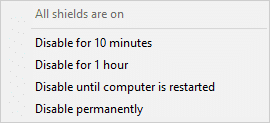
4. Daaqadda ugu weyn waxaad ku arki doontaa qoraalka Dhammaan gaashaankaagu waa dansan yihiin(All your shields are turned off ) taas oo muujinaysa in aad gabtay antivirus-ka. Si aad mar kale u hawl galiso, dhag sii daar(TURN ON) .

Habka 7: Liistada Cadaynta App in Firewall(Method 7: Whitelist App in Firewall)
Si la mid ah ka- hortagga Fayraska(Antivirus) , Difaaca Windows Firewall(Windows Defender Firewall) ayaa laga yaabaa inuu xannibo codsiga, taasoo u horseedaysa inaan kamarad ku lifaaqin khalad. Halkan waxaa ah dhowr tillaabo oo lagu caddeynayo codsi kasta oo ku jira Firewall Defender Windows(Windows Defender Firewall) . Adiga oo isticmaalaya habkan waxa aad liis gareyn kartaa abkaaga shirarka fiidyaha ee Firewall .
1. Ku dhufo furaha Windows(Windows key ) oo ku qor Windows Defender Firewall. Guji Furan(Open) .

2. Daaqada pop-up ka, dhagsii Allow app ama feature dhexda Windows Defender Firewall(Allow an app or feature through Windows Defender Firewall) ee ku yaala dhinaca bidix.

3. Guji Beddel goobaha oo hubi (Change settings)app kaaga shirarka in loo oggolaado Firewall-ka.
Fiiro gaar ah:(Note:) Waxaad riixi kartaa Allow app kale…(Allow another app… ) si aad u baadho codsigaga haddii aanu liiska ku jirin.

4. Guji OK si aad u badbaadiso isbedelada.
Method 8: Update/Rollback Camera Drivers
Arrintani waxay dhici kartaa haddii aad kumbiyuutarkaaga ku haysatid darawalada kamaradaha oo duugoobay. Waxay abuuri kartaa arrimo ku habboon. Xaalado badan, cusbooneysiinta darawalada ayaa kaa caawin doona inaad xalliso dhibaatada. Waxaad sidoo kale dib u rakibi kartaa, haddii loo baahdo.
Ikhtiyaarka I: Cusbooneysii Darawallada(Option I: Update Drivers)
Si loo xalliyo arrimaha is-waafaqsanaan la'aanta darawallada duugoobay, cusboonaysii darawaliinta kamaradaha sida hoos lagu faray.
1. Ku qor Maareeyaha Aaladda(Device Manager) ee Windows 10 menu-ka raadinta. Guji (Click) Furan(Open) .
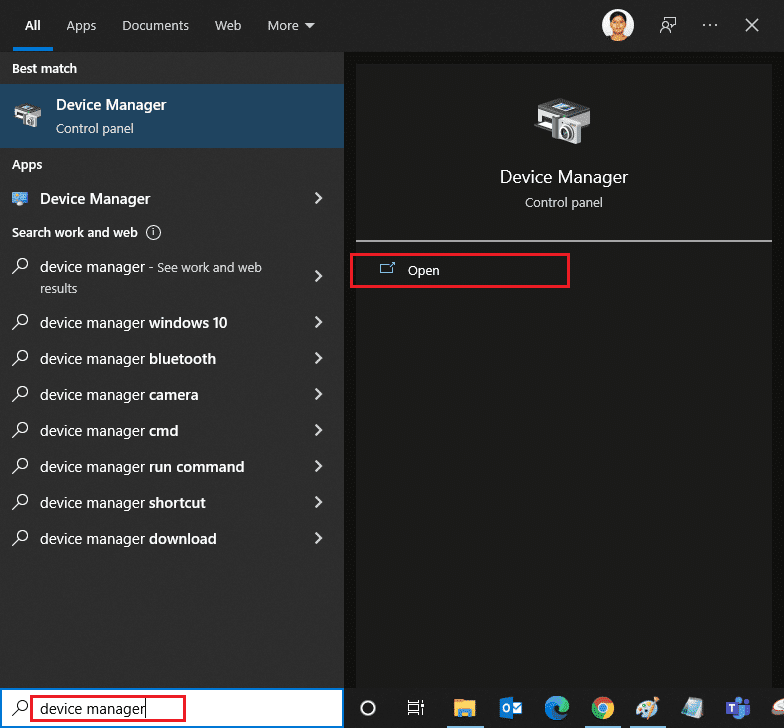
2. Waxaad ku arki doontaa kamarado(Cameras) ku yaal guddiga weyn. Laba jeer(Double) guji si aad u balaariso
3. Midig ku dhufo darawalkaaga(your driver) (tusaale HP TrueVision HD ) oo guji Update dirawalka.(Update driver.)
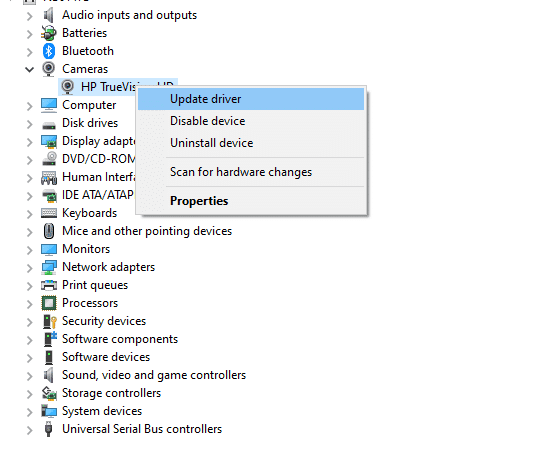
4. Guji si toos ah u raadi darawaliinta(Search automatically for drivers) ikhtiyaarka si aad si toos ah ugu rakibto darawalka.
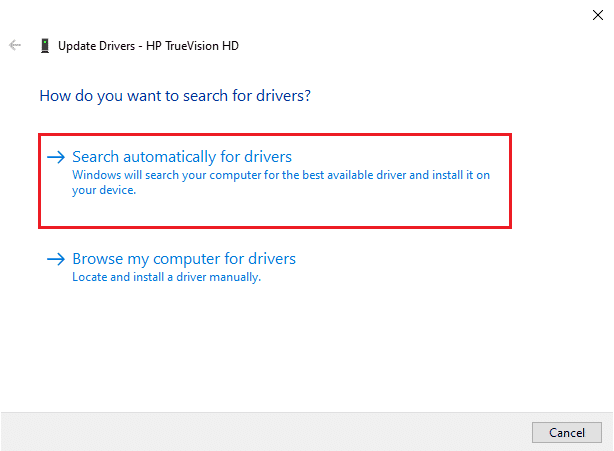
5A. Hadda, darawaladu waxay u cusbooneysiin doonaan nuqulkii ugu dambeeyay, haddii aan la cusboonaysiin.
5B. Haddii mar hore la cusbooneysiiyay, waxaad heli doontaa fariinta soo socota: Darawalada ugu fiican ee qalabkaaga ayaa horeyba loo rakibay(The best drivers for your device are already installed) .

6. Guji Xir(Close) si aad daaqada uga baxdo.
Dib u bilow (Restart) kombayutarka(the PC) oo hubi haddii aad go'an tahay 0xC00D36D5 wax kamarad ah kuma xidhna arrin.
Sidoo kale Akhri: (Also Read:) Waa maxay Darawalka Qalab? Sidee U Shaqeeya?(What is a Device Driver? How Does It Work?)
Ikhtiyaarka II: Dib-u-celinta Darawalada(Option II: Rollback Drivers)
Haddii aad wali wajaheyso wax kamarado ah oo qalad ah kuma xirna ama 0xC00D36D5 code qalad ka dib cusbooneysiinta darawalka, waxay la macno noqon kartaa nooca cusub ee darawalku waa mid aan la socon karin nidaamka. Xaaladaas, waxaad dib ugu celin kartaa darawalada noocoodii hore sida hoos lagu faray.
1. Raac(Follow) tillaabooyinka 1 iyo 2 ee Habka 8A(Method 8A) .
2. Midig ku dhufo goobta la balaariyay(expanded field) > Guryaha(Properties) , sida hoos ku sawiran.

3. U beddel tab darawalka(Driver tab) oo dooro Roll Back Driver , sida la iftiimiyay.
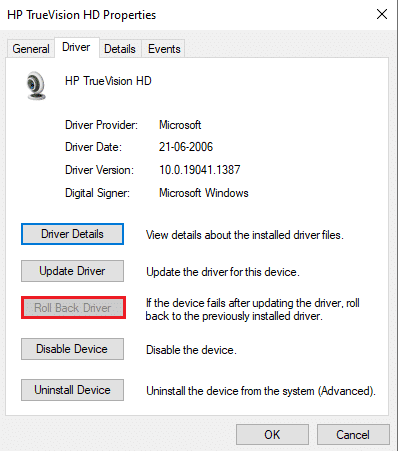
4. Guji OK si aad u codsato isbeddelkan.
5. Ugu dambayntii, ku dhufo Haa(Yes) degdegga xaqiijinta oo dib u billow(restart) nidaamkaaga si aad dib ugu noqoto mid waxtar leh.
Fiiro gaar(Note) ah: Haddii ikhtiyaarka loogu talagalay Roll Back Driver uu ka baxay nidaamkaaga, waxay muujinaysaa in nidaamkaagu aanu haysan faylalka darawalnimada ee horay loo rakibay ama faylalka darawalnimada asalka ah ay maqan yihiin. Xaaladdaas, isku day habab kale oo looga hadlay maqaalkan.
Habka 9: Dib-u-soo-celinta Kaamirooyinka(Method 9: Reinstall Camera Drivers)
Haddii cusboonaysiinta darawalada aysan xallinin arrinta, waad dib u rakibi kartaa iyaga. Raac tillaabooyinka hoos ku xusan si aad u dhaqan geliso isla.
1. Raac(Follow) tillaabooyinka 1 iyo 2 ee Habka 8A(Method 8A) .
2. Hadda, midig-guji darawalka(driver ) oo dooro qalabka Uninstall(Uninstall device) .

3. Hadda, digniin degdeg ah ayaa lagu soo bandhigi doonaa shaashadda. Xaqiiji degdegga adiga oo gujinaya Uninstall .

4. Aad bogga soo-saaraha(manufacturer’s website) .

5. Soo (Download )hel(Find) oo soo deji darawalada u dhigma nooca Windows ee(Windows version) PC-gaaga.
6. Marka la soo dejiyo, laba jeer guji faylka la soo dejiyey(downloaded file) oo raac tilmaamaha la siiyay si aad u rakibto.
Habka 10: Dib u hagaajin Microsoft Store(Method 10: Repair Microsoft Store)
Hagaaji(Fix) khaladka la sheegay adiga oo socodsiinaya aaladda cilad-bixinta ka dibna adeegso amarrada degdegga ah si aad u hagaajiso Bakhaarka Microsoft(Microsoft Store) sida hoos lagu faray.
Talaabada 1-aad: Daar dhibbanayaasha Apps Store ee Windows(Step I: Run Windows Store Apps Troubleshooter)
1. Ku dhufo furaha(Windows key) daaqadaha oo ku qor Settings Settings(Troubleshoot settings ) ee bar raadinta.
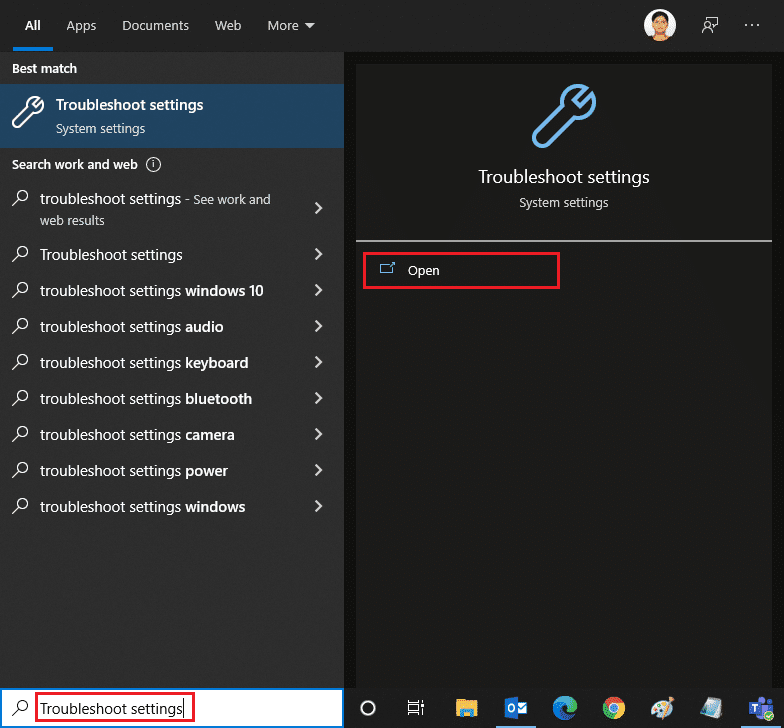
2. Guji cilad-bixiyeyaal dheeraad( Additional troubleshooters ) ah sida hoos lagu sawiray.

3. Hadda, dooro Windows Store Apps oo lagu soo bandhigay qaybta Find oo hagaaji qaybta dhibaatooyinka kale(Find and fix other problems) sida muuqata.
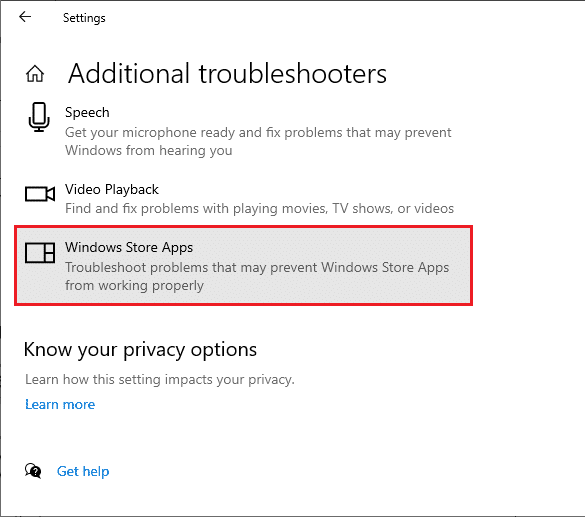
4. Dooro Run dhibbanaha(Run the troubleshooter ) oo Windows Store Apps cilad bixiyaha(Windows Store Apps) ayaa hadda la bilaabayaa.

5. Sug inta hawsha baadhistu dhammaatay. Haddii wax dhibaato ah la helo, dhagsii Codso hagaajintan(Apply this fix ) oo raac tilmaamaha lagu bixiyay dardaarannada isdaba jooga ah.
Sidoo kale akhri: (Also Read:) Sida loo hagaajiyo kamarada Omegle oo aan shaqaynayn(How to Fix Omegle Camera Not Working)
Talaabada II: Isticmaal Command Prompt(Step II: Use Command Prompt)
Waxa kale oo aad isticmaali kartaa khadadka amarka si aad u dayactirto Microsoft Store sida hoos lagu faray.
1. Bilaw Command Quick(Command prompt ) adigoo ku qoraya cmd ama Command(command prompt ) Quick menu-ka raadinta. Ku fur Command Prompt oo leh xuquuqda maamulka.

2. Mid mid u qor amarrada soo socda oo ku dhufo (commands)Enter key ka dib amar kasta.
net stop appidsvc net stop cryptsvc Del "%ALLUSERSPROFILE%\Application Data\Microsoft\Network\Downloader\*.*" rmdir %systemroot%\SoftwareDistribution /S /Q rmdir %systemroot%\system32\catroot2 /S /Q regsvr32.exe /s atl.dll regsvr32.exe /s urlmon.dll regsvr32.exe /s mshtml.dll netsh winsock reset netsh winsock reset proxy net start bits net start wuauserv net start appidsvc net start cryptsvc

3. Sug(Wait) amarrada in la fuliyo oo hubi haddii qaladka 0xC00D36D5 la xaliyay.
Habka 11: Dib u deji Appka kamarada(Method 11: Reset Camera App)
Isbeddel kasta ama dhibaato kasta oo ku timaada arjiga kamaradda caadiga ah waxay u horseedi kartaa 0xC00D36D5 khalad kuma xidhna kamarad. Si aad dejimaha kamarada ugu soo celiso sidii hore, raac tillaabooyinka hoos ku xusan oo dib u deji abka kamarada.
1. Ku qor kamarada(Camera ) menu-ka raadinta oo guji App settings sida ka muuqata.

2. Hoos(Scroll) u dhaadhac shaashadda oo dooro ikhtiyaarka Dib(Reset ) u dejinta sida loo iftiimiyay.

3. Xaqiiji degdegga soo socda adigoo gujinaya Dib(Reset ) u habeyn sida muuqata.

4. Xidh app Settings oo hubi haddii aad hagaajisay wax kamarado ah kuma xidhna arrin.
Sidoo kale akhri: (Also Read:) Hagaaji kamarada Laptop-ka ee aan laga helin Windows 10(Fix Laptop Camera Not Detected on Windows 10)
Habka 12: Dib u deji PC(Method 12: Reset PC)
Haddii mid ka mid ah hababka kor ku xusan aysan kuu shaqeyn, markaa tani waa habka ugu dambeeya. Waxaad dib u dajin kartaa kombuyutarkaga si uu u hagaajiyo si uu ugu dambeyntii u saxo qaladkan. Waa kan sida loo sameeyo.
1. Raac(Follow) tillaabooyinka 1 iyo 2 ee Habka 5(Method 5) .
2. Ka dooro ikhtiyaarka Soo (Get started )-kabashada(Recovery ) ee muraayadda bidix oo guji Bilow dhinaca midigta.

3. Hadda, dooro mid kasta oo ka mid ah ikhtiyaarka(option) la siiyey ka dib PC(Reset this PC ) daaqadda this.
- Hayso faylashayda -(Keep my files – ) Waxay ka saari doontaa abka iyo dejinta laakiin waxay hayn doontaa faylashaada gaarka ah.
- Ka saar wax kasta -(Remove everything – ) Waxay ka saari doontaa dhammaan faylashaada gaarka ah, abka, iyo dejinta

4. Ugu dambeyntii, raac tilmaamaha shaashadda si aad u dhammaystirto habka dib u dejinta.
lagu taliyay:(Recommended:)
- Hagaaji Windows 10 dhalaalka Aan Shaqeyn(Fix Windows 10 brightness Not Working)
- Sida loo soo dejiyo Khariidadaha Google ee Windows 11(How To Download Google Maps for Windows 11)
- Hagaaji Windows 10 Cilad Cusbooneysii 0x80070103(Fix Windows 10 Update Error 0x80070103)
- Sida loo hagaajiyo kamarada Discord oo aan shaqaynayn(How to Fix Discord Camera Not Working)
Waxaan rajeyneynaa in hagahan uu ahaa mid waxtar leh oo aad hagaajin karto 0xC00D36D5 ma jiro kamarado ku lifaaqan(0xC00D36D5 no cameras are attached) qalad gudaha Windows 10 . Noo soo sheeg habka kuu shaqeeyay iyo haddii aad hayso wax su'aalo ah / soo jeedin ah oo ku saabsan maqaalkan, ka dib waxaad xor u tahay inaad ku riddo qaybta faallooyinka.
Related posts
Hagaaji asalka Desktop-ka Madow gudaha Windows 10
Hagaaji Kombuyuutarku ma tagi doono Habka hurdada gudaha Windows 10
Hagaaji Alt+Tab oo aan ku shaqaynayn Windows 10
Hagaaji Daaqadda Martigelinta Hawsha waxay ka hortagtaa in la xidho Windows 10
Hagaaji Aan awoodin in laga tirtiro faylalka ku meel gaadhka ah gudaha Windows 10
Sida loo hagaajiyo cabirida Apps Blurry gudaha Windows 10
Hagaaji dib-u-ciyaarista Fiidiyowga ee Windows 10
Hagaaji astaanta desktop-ka ee ka maqan Windows 10
Hagaaji Aaladda Aan Qaladka U Guurin Windows 10
Hagaaji Dhibaatada Kormeeraha Guud ee PnP ee Windows 10
Sida loo hagaajiyo Printer-ka oo aan ka jawaabin Windows 10
Hagaaji Microsoft Office Aan Furaneyn Windows 10
Hagaaji codka kombiyuuterka oo aad u hooseeya Windows 10
Hagaaji Wacom Tablet Driver Aan laga helin Windows 10
Hagaaji High CPU iyo dhibaatada isticmaalka Disk ee Windows 10
Hagaaji Microsoft Edge oo aan ku shaqaynayn Windows 10
Hagaaji Aan awoodin in lagu rakibo DirectX Windows 10
Hagaaji Xiriirin Intarneet la'aan ka dib markii la cusbooneysiiyo Windows 10 Cusboonaysiinta abuurayaasha
Hagaaji Apps ka muuqda Windows 10 qallafsan
Hagaaji Daabacaadda Spooler waxay ku sii joogtaa Windows 10
